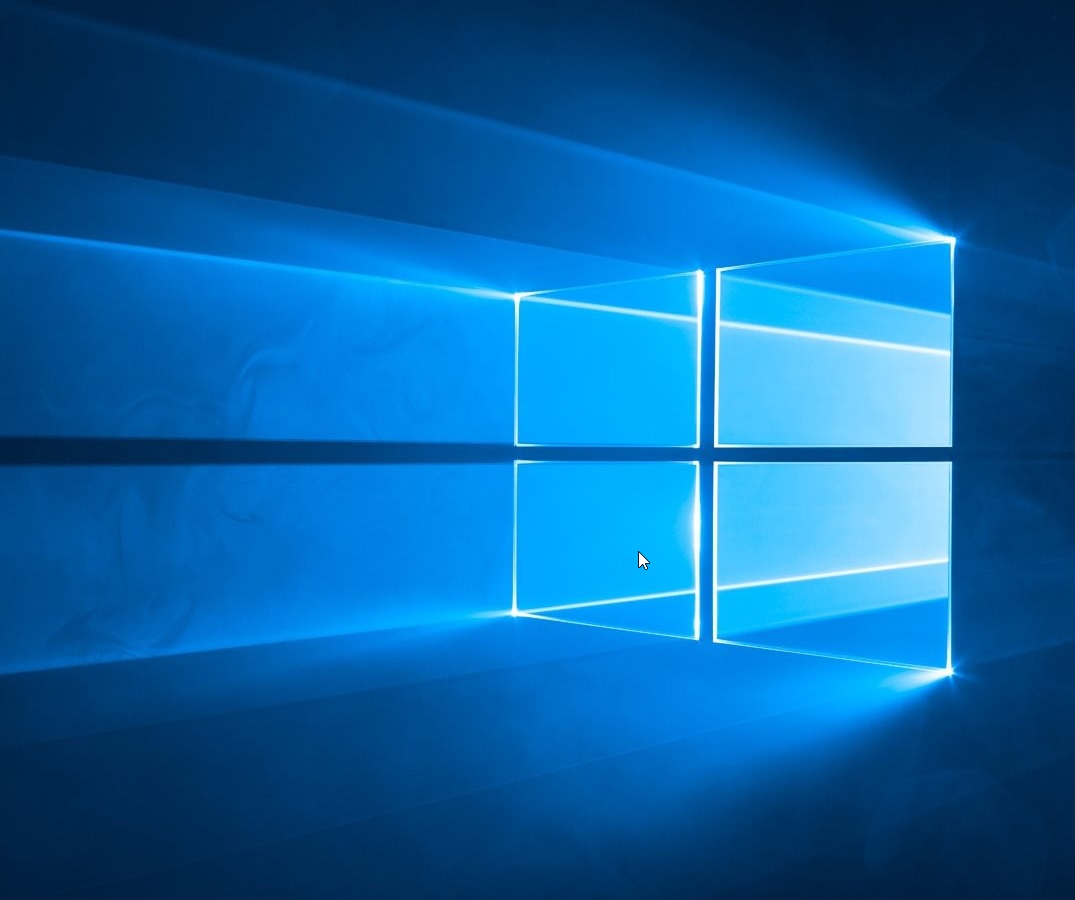Windows10アップグレード時にエラー
アップグレードのきっかけ
8月7日に、友人と秋葉原でWindow10の実機をみて、無性にアップグレードをしたくなりました。
家のPCはWindows7Proを利用していたので、アップグレード対象ではあります。
翌月曜日の仕事の帰りの電車でアップグレード方法を調べると、そんなに難しくない模様。
そんなわけで、アップグレードを決心しました。
アップグレードはアップグレード予約する方法の他、こちらの公式サイトで公開されているインストーラーから、アップグレード可能です。
私は、インストーラーから実施しました。
インストーラー実行後、即実行するかメディアイメージを作成するか、聞かれます。
問題なく、アップグレードできるだろうと思い、即実行しました。
考えが甘かったです。実行したのが、23時半頃で、1時過ぎても終わらなかったので、放置してその日は寝ることにしました。
翌朝見ると青い画面が!
一瞬、問題なく終わったーと思ったのも束の間、良く画面を見るとエラー(PAGE FAULT IN NONPAGED AREA)が
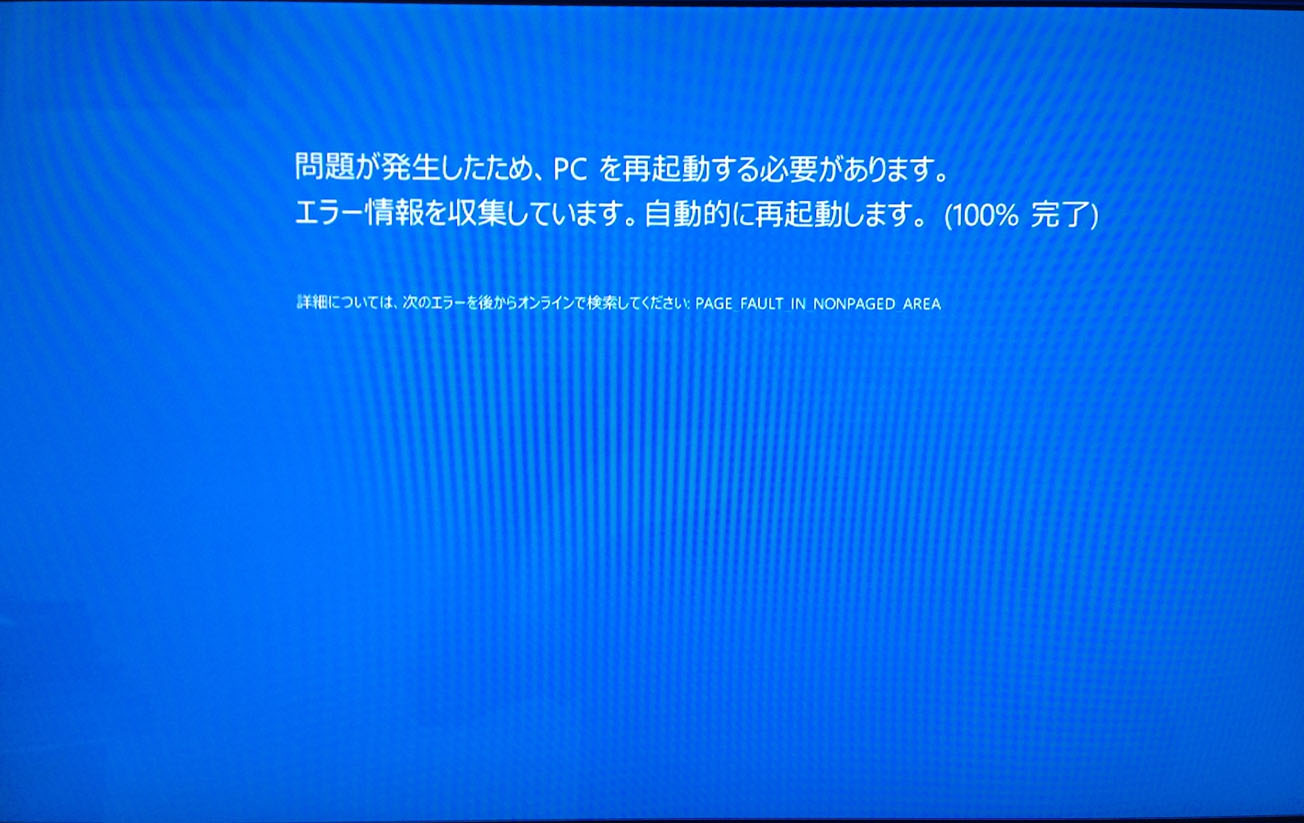 |
詳細については、次のエラーを後からオンラインで検索してくだい:PAGE FAULT IN NONPAGED AREA
→エラーメッセージの解決方法がユーザ任せとはな
アップグレードの失敗
非常に焦りました。バックアップは取っていたので最悪戻せるだろうとは思いましたが、バックアップもちゃんと戻せるだろうか。
仕事もあるので、一旦電源だけは落としてし会社へ向かいます。
会社でも休憩中などに、インターネットで調べました。
家に帰るなりPCの電源を投入すると、なんと「Windowsを前の状態に復元しています」との表示が!これが終わると、下記の画面が表示されWindows7の前の状態に戻りました。
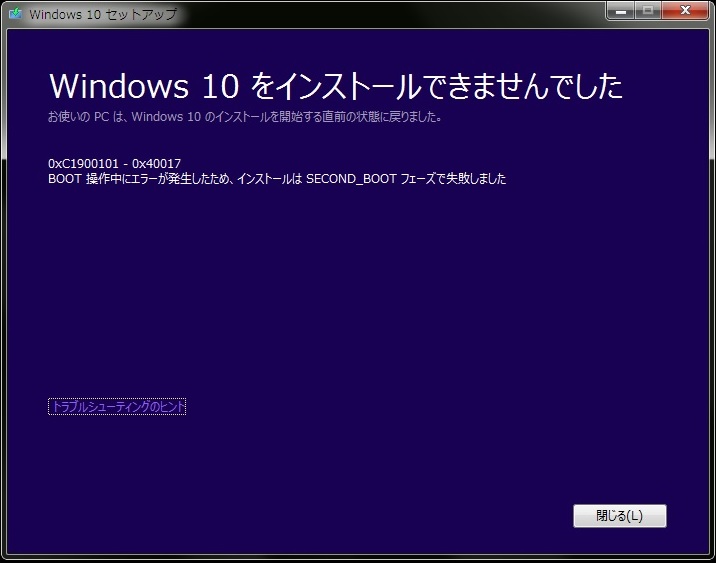 |
ひとまず失敗しても、元には戻りそうなことが分かりました。
以降、いろいろ試したので試したことを挙げます。
エラー内容に対して行ったこと。(日付は実施日)
・OSインストールドライブ(C:)の容量を増やす(8月10日)
→効果なし
・仮想メモリ設定で、ページングをなしにする(8月10日)
→効果なし
・増設メモリ、HDD、光学DISKドライブを外し、最小構成にする。(8月11日)
→効果なし
・SATA HDDのIDEモード・AHCIモード(8月11日)
→BIOSの設定で、IDEモードをAHCIモードへ切り替えたが、効果なし
最小構成で、効果ないことが分かったので、以降は全て接続し直しました。
・Windows updateで、ドライバ含めて全て最新にする。(8月11日)
→効果なし
8月12日以降は、インストーラーからアップグレードとアップグレードに必要なファイルを毎回ダウンロードしてくるため、時間がかかるため、メディアイメージを作成してそちらからインストールするように変更しました。
こうすることで、アップグレードに要する時間を2時間近くから1時間強まで早めることができるようになりました。
・ウイルスソフトのアンインストール。(8月12日)
→効果なし
・C:\Windows\SysWOW64\chkdsk.exe c: /f /r コマンドで全ディスクの自己修復オプションを使用する。(8月14日-15日)
→効果なし、全ディスクに実行したため、2日掛かりました
・ディスクデフラグを全ディスク(SSD除く)に実行(8月17日-18日)
→効果なし、かなり久しぶりに実施した為、断片化激しく時間が掛かりました。
以降、このサイトの内容に沿って実施。
1.CPU-Z,Windows update(KB2670838)のアンインストール(8月19日)
2.Display Driver Uninstaller utility (DDU)の実施(8月19日)
上記、1,2を実施したが、効果なし
しかし、DDUを実施したことにより、不要なディスプレイドライバが削除されたので、ハードディスクは8GBほど容量が増えました。
ここで、いよいよ万策尽きます。
Windowsが起動しなくなる
msconfigで「システム構成」を起動し、ふと見つけたブートタブの詳細オプション画面にある「最大メモリ」というものが気になり、ここの設定をしてしまったが最後でした。
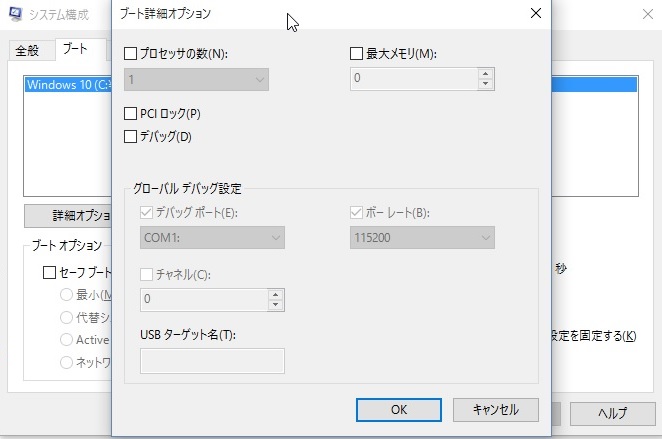 |
「0」で更新した為、起動時にエラーが出て一切Windowsが起動しなくなりました。
もう、これ以上手の打ちようがない状態になりました。
クリーンインストールを決意
Windowsが起動しないので、もうWindows7をクリーンインストールしてそれからWindows10にアップグレードするしかない。
そう思い、すぐに決行しました。
BIOSからブートディスクを光学ドライブへ設定変更して、インストールDVDを入れWindows7をインストール。
その後、updateせず即アップグレードを実施しました。
すると、進捗をあらわすパーセンテージがいつもは75%の箇所で再起動後にエラーが表示されるところ、問題なく80%→90%と進みいよいよ100%と無事にアップグレードが成功しました。
アップグレード手順についての結論
結果的に今回エラーを修復するために、デフラグやチェックディスクを行うことで、PCの日頃できなかったメンテナンスができ、HDDをIDEモードからAHCIモードに変更することで起動を早くできるように出来たことなど、ケガの功名というべき結果にもなりましたが、このような事象になった場合は、クリーンインストールからアップグレードした方が早くWindows10にできたのかもしれません。
私が今回アップグレードをするのに要した日数がそれを物語っています。意外とクリーンインストールした後でも必要なソフトウェアやドライバのインストールには時間もかかりませんし、結果OSインストールドライブの容量もかなり増えました。ゴミファイルも消せたと思えば、クリーンインストールは良いのかもしれませんね。
変わったショートカットキー
みなさんは、マイコンピューターを開く際に、ショートカットキーの「ウィンドウズキー」+「E」で開くことはご存知でしょうか。
職場のSEは皆さん大体使用するので、私も会社に入って知ってからは当然のように使用しております。
しかし、先日家のPCをWindows7からWindows10へアップデートした後、「ウィンドウズキー」+「E」では、マイコンピューターが開きませんでした。
開くのはクイックメニューという、「よく使用するフォルダ」と「最近使用したファイル」が表示されるエクスプローラーが展開されます。
以下の手順で今まで通りのマイコンピューターを開くことができました。
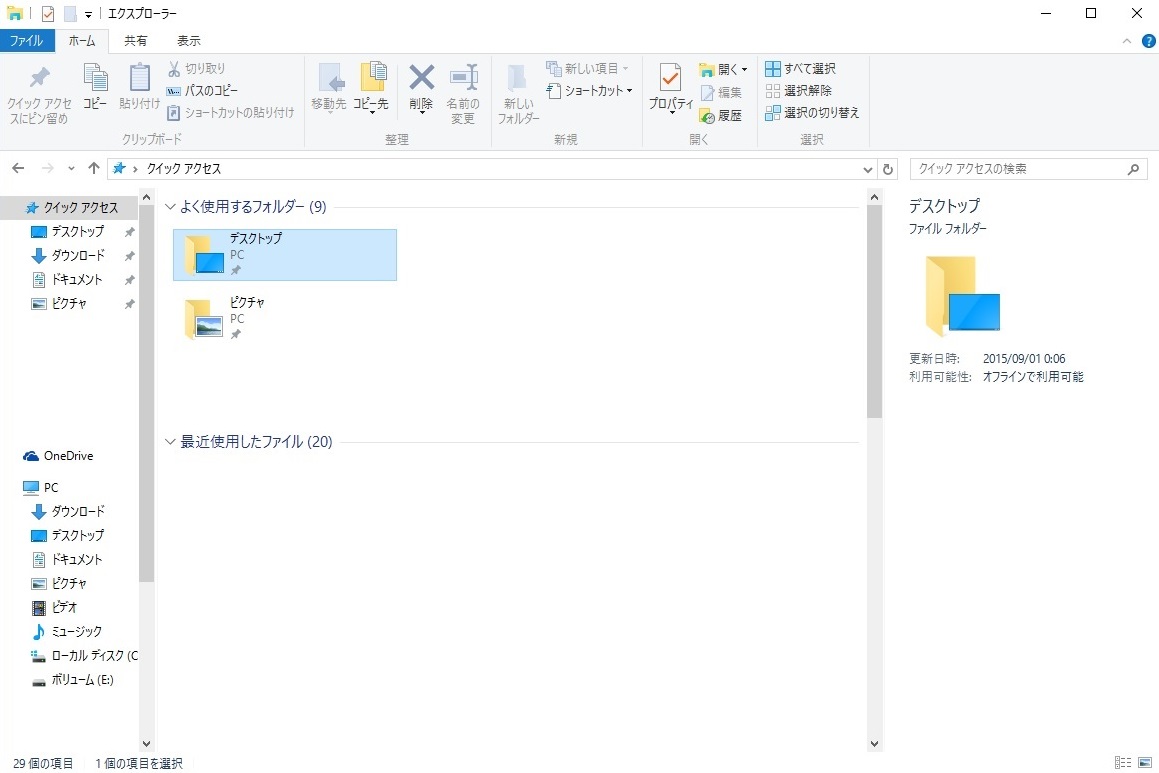 |
初期設定では、「ウィンドウズキー」+「E」で表示されるエクスプローラーです。
↓
 |
エクスプローラーの表示タブを開きオプションを選択します。
↓
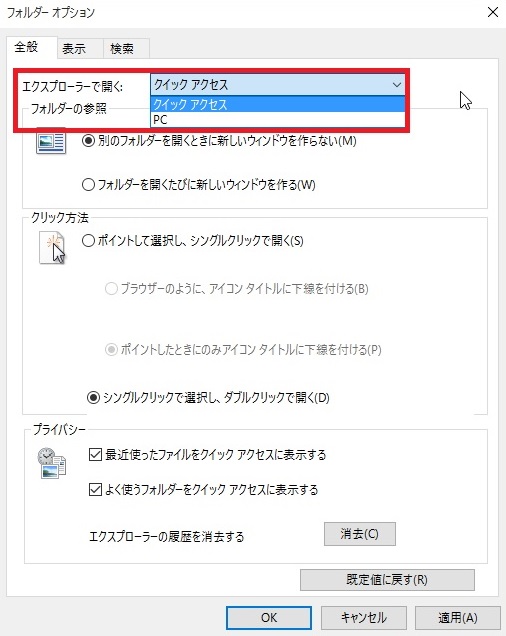 |
フォルダオプションが展開されますので、”全般タブ”にある”エクスプローラーで開く”にあるリストボックスから「PC」を選択します。
後は「適用」→「OK」を押下します。
この手順だけでWindows8.1まであった「ウィンドウズキー」+「E」と同じ動きになります。
WOL(Wake up On Lan)が使えなくなる
家のPCは、出先からでも電源が入れスマホからリモートできるように、WOLの設定をしていました。
(WOL:LANからマジックパケットというものを、ネットワーク・アダプタへ送ることで、電源の投入を可能にする仕組みのこと)
しかし、どういうわけかアップグレード以降は、スマホからオンにしてもうんともすんともいいません。
そこで、インターネットでいろいろ調べていると、解決方法として以下の2点が見つかりました。
1.高速スタートアップを無効にする。
2.ネットワークアダプタのドライバをダウングレードする。
始めに、1だけを試しました。
手順はこちら
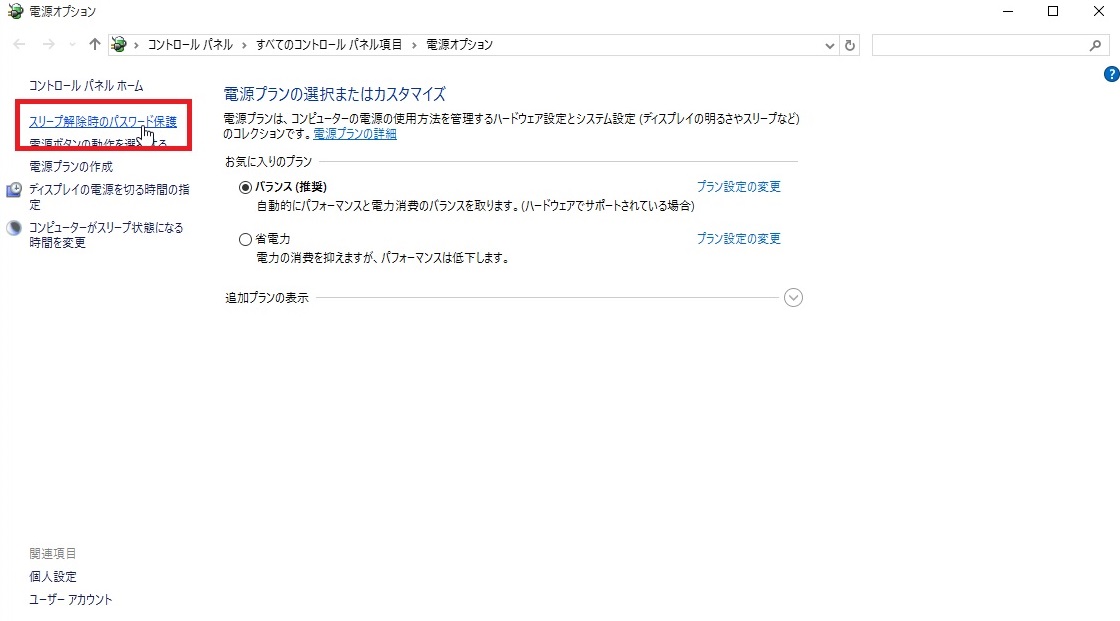 |
コントロールパネル/電源オプションから上図の「スリープ解除時のパスワード保護」を選択します。
↓
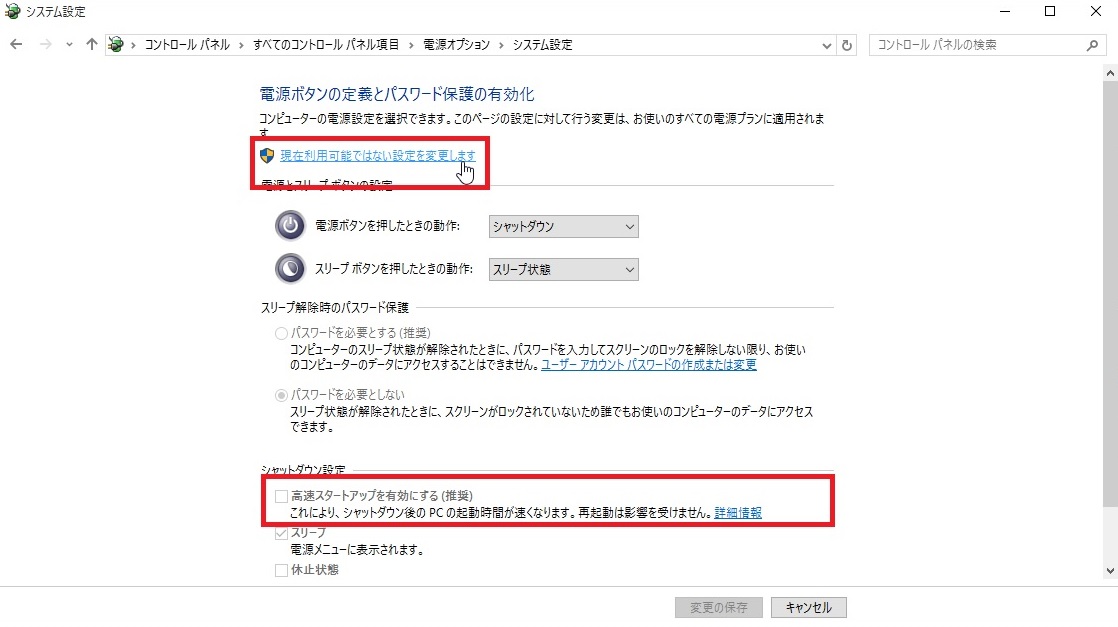 |
「現在利用可能ではない設定を変更します」を押下した後、画面下部にある”シャットダウン設定”内の高速スタートアップを有効にする(推奨)にチェックが入っている場合はチャックを外します。
以上で、高速スタートアップを無効にする設定が終わります。
しかし、設定を変更しても、結果はダメでした。
次にドライバのダウングレードです。私はASUSの「P7P55D」というマザーボードを使用しているので、こちらのASUSの公式サイトより対象OSがWindows7/64bitのドライバをダウンロードしました。
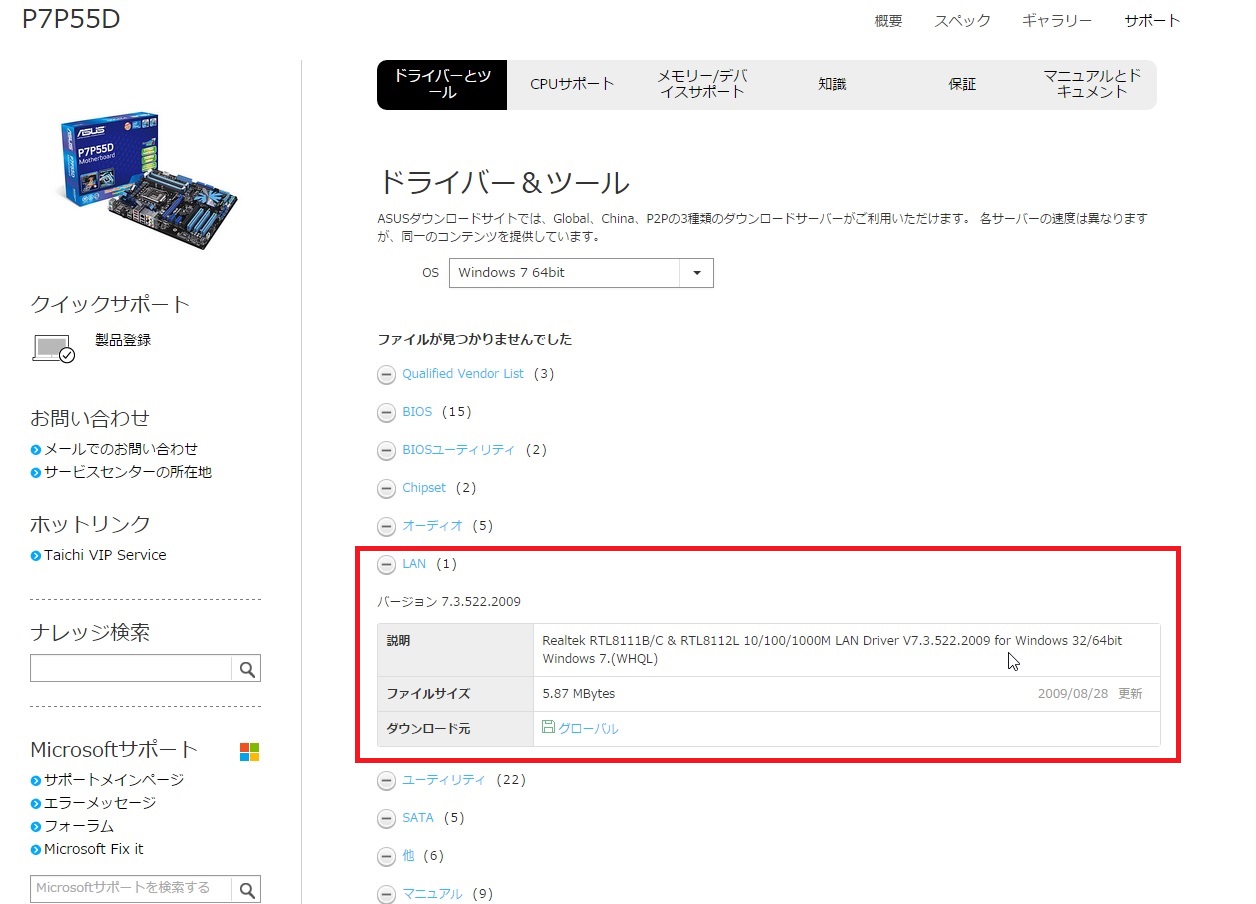 |
ASUSの公式サイトより、ダウンロードします。
その後、インストールしようとダウンロードしたファイルをダブルクリックします。
エラーが発生しました。OSが対象と怒られます。そうなるよなーと思いつつも、前はこのドライバでWOLできたので、どうしてもインストールしたいと思い、奥の手を使いました。
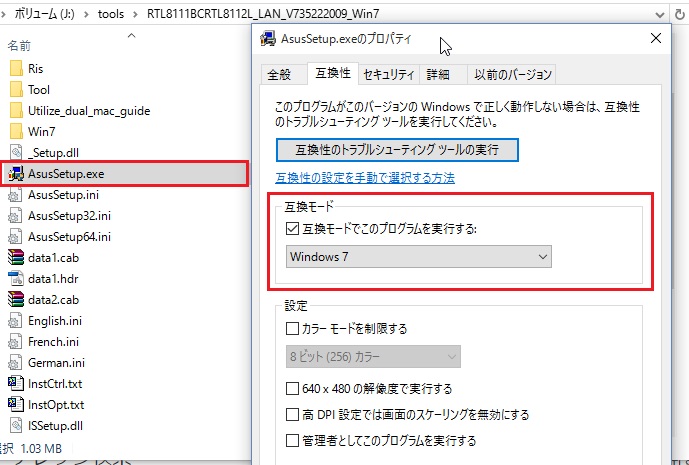 |
ダウンロードしてきたドライバを任意のフォルダへ解凍し、「AsusSetup.exe」を右クリック→プロパティを開きます。
互換性タブを開き、互換モードにチェックを入れリストボックスからWindows7を選択します。
こうすることで、互換性モードが有効になりますので、インストールが可能となります。
ドライバは問題なく入り、インターネットにも問題なく繋がることを確認した後、再度WOLを試しました。結果はまたもやダメでした。
あとは、1番の解決方法との合わせ技かなと思い、再度高速スタートアップを無効にしてWOLを試しましたところ、無事にPCが起動するようになりました!